نکات مهم افزایش فروش در کانال تلگرام
امتیاز کاربران نکات مهم افزایش فروش در کانال تلگرام نکات
خانهمقالات آموزشیمطالب آموزشیدانلود ویدیو از توییچ
دانلود ویدیو از توییچ و نحوه دیدن استریم های این اپلیکیشن را در این مقاله برای شما بازگو می کنیم تا بتوانید پس از تماشای استریم ها در صورت خواستن آن را دانلود کرده و هر چند بار که خواستید تماشا کنید .
توییچ یک پلتفرم پخش زنده برای گیمرها و علاقه مندان به بازی های کامپیوتری است. به عبارت دیگر، گیمرهای مختلف از سراسر جهان به صورت زنده بازی های خود را ضبط و پخش می کنند که باعث افزایش ویو لایو توییچ خود شده اند.
خیلی از افراد علاقه ای به نگاه کردن بازی بقیه یا به اصطلاح “پشت دست نشستن” ندارند، اما با 15 میلیون کاربر در روز، سایت توییچ یک سایت پر طرفدار به حساب آمده است.
علاوه بر بازی می توان از پخش زنده ی موسیقی یا ابزار چت کردن با کاربران دیگر استفاده کرد. این پلتفرم از سال 2011 به صورت رسمی از کمپانی مادر خود جدا شد و به عنوان یک سرویس پخش زنده یا Live Streaming فعالیت خود را ادامه داد.
البته همه ی محتوای سایت تنها به صورت زنده در دسترس نمی باشند. همینطور امکان مشاهده و بازدید از تمامی محتوای سایت از طریق Video on demand وبسایت را می توان تماشا کرد.
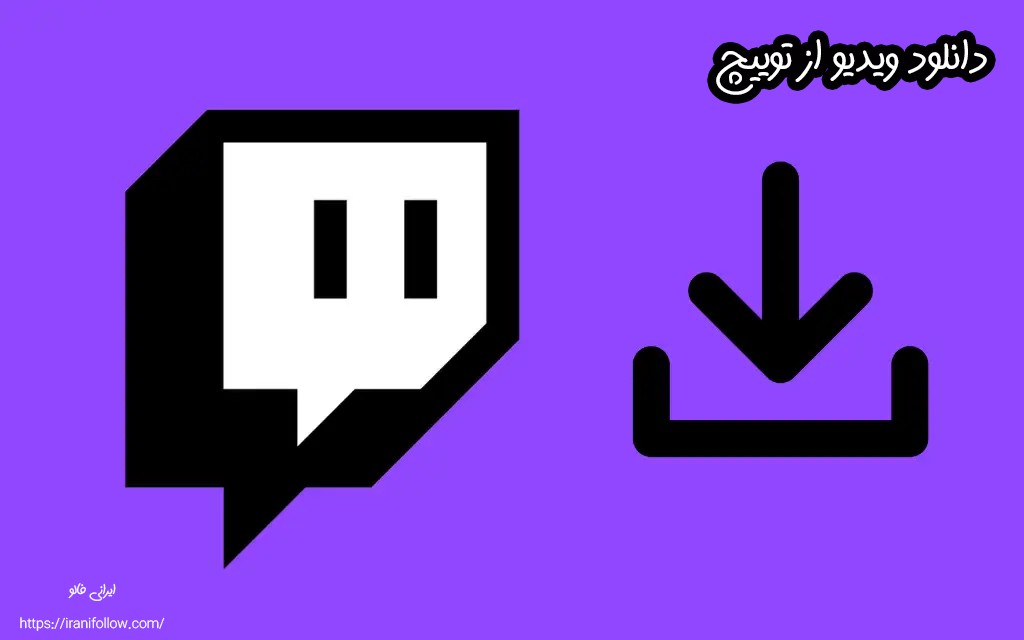
اگر از طرفداران پلتفرم توییچ باشید می دانید که باید برای تماشای استریمها از طریق دستگاه Roku اقدام کنید. روکو یکی از بهترین روش های موجود است که شما میتوانید برای تماشای استریمهای توییچ از آن استفاده کنید.
با استفاده از پلتفرم روکو، حتی امکان تماشا از طریق دستگاههای پخش کننده همراه هم فراهم شده است و محدودیت خاصی در این زمینه نخواهد داشت.
اکثرا شما می دانید که Roku از AirPlay پشتیبانی میکند، پس شما میتوانید صفحه نمایش آیفون خود را با استفاده از تکنیک میرور روی دستگاههای Roku استریم کنید.
شما در مک بوک هم می توانید با همین روش استریم را تماشا کنید و بدون مشکل خاصی از این ترکیب استفاده کنید. برای فعال کردن این قابلیت باید مراحل زیر را همراه با ایرانی فالو طی کنید :

شما میتوانید از سرویس Apple AirPlay استفاده کرده و صفحه مک بوک خود را به روکو ارسال کنید.
با این کار میتوانید تمام استریمهای موجود در توییچ را در دستگاهی که از پلتفرم روکو پشتیبانی میکند، پخش کرده و تماشا کنید . برای این منظور، یک راهکار ساده وجود دارد و میتوانید این مراحل را دنبال کنید:
شما با این کار میتوانید صفحه نمایش مک خود را در روکو تماشا کنید. حالا کافی است که یک مرورگر وب اجرا کرده و به سایت توییچ بروید.
میتوانید استریم مورد نظر خود را پیدا کرده و آن را در پلتفرم روکو برای خود به نمایش گذارید. برای توقف روند ارسال داده، میتوانید باز هم روی Control Center در مک بوک کلیک کنید و بعد از ان به بخش Screen Mirroring بروید.
در این بخش هم کافی است که روی دستگاه روکو خود کلیک کنید تا روند اتصال قطع شود.
روکو از امکان پخش استریم از دستگاههای اندروید هم پشتیبانی میکند. درواقع به این معنا است که شما میتوانید برنامه توییچ را در دستگاه اندروید خود اجرا کنید و سپس صفحه نمایش دستگاه خود را به روکو ارسال کنید.
در ادامه ایرانی فالو قصد دارد که نحوه انجام این کار را برای شما عزیزان به اشتراک بگذارد :

قبل از شروع انجام مراحل پخش استریم این نکته را خدمت شما عرض کنم که این روش با ویندوز ۱۰ قابل انجام می باشد .
اگر از ویندوز ۱۰ استفاده میکنید، میتوانید کل صفحه نمایش کامپیوتر خود را به Roku ارسال کنید و از طریق آن، به توییچ یا هر محتوای دیگری که روی کامپیوتر شما است دسترسی پیدا کنید.
برای انجام این کار، یک راه ساده وجود دارد که میتوانید آن را دنبال کنید:
توییچ پیشتر یک کانال رسمی برای Roku در دسترس داشت، اما اکنون متاسفانه کاملا متوقف شده است.
با این حال، هنوز هم راهی برای دریافت این کانال قدیمی و رسمی توییچ وجود دارد و میتوانید از آن استفاده کنید. منظور ما، استفاده از کانال غیر رسمی توییچ است.
برای دریافت کانال رسمی توییچ در دستگاه Roku، میتوانید از یک کانال غیر رسمی بهنام Unofficial Twitch استفاده کنید. برای افزودن کانال به دستگاه خود، میتوانید به حساب Roku خود در مرورگر وب دسترسی پیدا کنید.
در ادامه همراه ایرانی فالو باشید تا مراحل انجام این روش را به شما توضیح دهیم :
برای پخش استریم ها این روشهایی بودند که ما در اختیار شما قرار دادیم . شما میتوانید با انجام روشها استریمها را به صورت آنلاین در هر سیستم عاملی تماشا کنید .
حال اگر بخواهید استریمی را دانلود و در گالری خود ذخیره کنید و نمی دانید چگونه ؟ همراه ایرانی فالو باشید تا روش های دانلود ویدیو از توییچ را هم به شما آموزش دهیم .
برای دانلود فیلم از اپلیکیشن توییچ چندین راه وجود دارد. شما میتوانید هم از طریق نرمافزارهای آنلاین و هم از طریق اپلیکیشنهای مربوط به این کار استفاده کنید . انتخاب آن با خودتان است .
دانلودر آنلاین یکی از ابزارهای مهم و مفید در دنیای امروزی میباشد که به کمک کاربران در دانلود فایلها و محتواهای مختلف از اینترنت میآید.
یکی از سرویسهای پرطرفدار در این زمینه، سرویس “توییچ”Twitch می باشد که اصولاً بهعنوان یک پلتفرم استریمینگ ویدیویی برای گیمرها و استریمرها شناخته میشود.
اما در اینجا به شرح مختصری در مورد نحوه دانلود محتواهای ویدیویی از توییچ با استفاده از دانلودرهای آنلاین اشاره میکنیم:
در کنار این وب سایت ، وب سایت های دیگری هستند که می توانید ویدیو های استریم را از آن دانلود کنید . مانند : Untwitch، Clipr ،Clipsey ،Windsya ،Clip.Ninjaکه روش های دانلود از این وبسایتهای معرفیشده کم وبیش شبیه به هم هستند .
فقط کافی است لینک ویدئو توییچ را کپی و در نوار دانلود و pase کنید و بعد دکمهی دانلود را فشار دهید. تمام این وبسایتها ویدئو را با فرمت mp4 دانلود میکنند که در اکثر دستگاهها ازجمله آیفون میتوان آنها را نمایش داد.
از بین وبسایتهای معرفیشده، Clipr بهدلیل نمایش صفحه ویدئوهای توییچ در حال «ترند» و گزینهی مشخصکردن زمان شروع و پایان ویدئو و تنظیم کیفیت ویدئو از امتیاز بیشتری برخورد است. تنها نکتهی منفی Clipr این است که فقط میتوانید ویدیوهای کوتاهتر از یک ساعت را از آنجا دانلود کنید. اما درمقابل، KeepVid گزینهی دانلود با فرمت mp3 و mp4 و تنظیم کیفیت ویدئو و سرعت بیشتر دانلود را دراختیار کاربر قرار میدهد.
Clipsey نیز رابط کاربری بسیار سادهای دارد و با یک کلیک، ویدئو مدنظر دانلود میشود.
علاوهبراین، افزونهی کروم آن نیز موجود است که میتوانید از اینجا دانلود کنید؛ هرچند امکان تبدیل به mp3 یا تنظیم کیفیت ویدئو ازطریق Clipsey ممکن نیست.
علاوه بر سایتهای آنلاین باتهای مختلف تلگرام امکان انجام آسان بسیاری از کارها را در فضای مجازی فراهم میکنند.
یکی از باتهایی که برای دانلود ویدئو از توییچ به کار میرود که بسیار شاناهته شده است TwitchCliprBot می باشد . مراحل انجام به صورت زیر می باشد :
متأسفانه اکثر نرمافزارهای دانلود ویدئو از توییچ پولی هستند؛ اما درعوض آیتم های دیگری دراختیار کاربران قرار میدهند.
از بین نرمافزارهای رایگان میتوانید دو گزینهی زیر را امتحان کنید که گزینهی اول برای دانلود از بسیاری از پلتفرمها ازجمله یوتیوب و توییچ به کار میرود:
اولی نرم افزار 4K Video Downloader است که ابتدا وارد وبسایت برنامه شوید و نرمافزار را به صورت رایگان دانلود کنید.
البته که این نرمافزار برای هر دو سیستمعامل ویندوز و مک دردسترس قرار دارد. مراحل نصب را مانند نرمافزارهای دیگر در مک یا ویندوز دنبال و سپس نرمافزار را اجرا کنید.
سپس، لینک ویدئو توییچ را در نوار مخصوص کپی و فرمت و کیفیت مدنظرتان را انتخاب کنید. در مرحلهی آخر، روی دکمهی Download کلیک کنید تا فرایند دانلود آغاز شود.
نرمافزار 4K Video Downloader نسخهی پولی هم دارد که شامل گزینههای دانلود ویدئوهای سهبعدی و ۳۶۰ درجه و با کیفیت 4K می باشد .
نرم افزار دومی Twitch Leecher است . اگر طرفدار نرمافزارهای متن باز باشید، Twitch Leecher گزینهی مناسبی برای دانلود ویدئو از توییچ است که کاربری آسان و طراحی زیبایی دارد و به طور مرتب برای رفع باگها بهروزرسانی میشود.
این نرمافزار را میتوانید از وبسایت گیتهاب هم دانلود کنید. این نکته را داشته باشید که اگر دنبال روشی هستید که گزینهی انتخاب زمان شروع و پایان ویدئو را دراختیارتان قرار میدهد، سراغ Clipr بروید . اگر فقط میخواهید دانلود ویدئو خیلی سریع و راحت انجام شود، KeepVid انتخاب مناسبی است.
برای افرادی که دنبال افزونهی کروم برای دانلود کلیپ از توییچ میگردند، وبسایت Clipsey افزونهای به نام Twitch Clip Downloader طراحی کرده که مراحل دانلود ویدئو را بسیار آسان کرده است.
در این مقاله با معرفی وب سایت های معروف برای دانلود ویدیوهای رایگان از توییچ شما را در جهت بهبود و ارزشمندتر کردن دانلود محتوای تولیدی با کیفیت عالی و شگفت انگیز، راهنمایی کردیم.
متأسفانه توییچ گزینه دانلود ویدیوهای خود را از کاربرانش محروم کرده است اما روشهای بسیاری وجود دارد . از جمله این روشهایی که ما در مقاله امروز از ایرانی فالو برای شما بازگو کردیم که بتوانید ویدیو های مد نظر خود را دانلود کنید .
تمام روشهای معرفیشده در این مقاله بسیار آسان هستند و اجازه میدهند در ۲ یا ۳ مرحله ساده، ویدئوهای دلخواهتان را دانلود کنید.
سوالات، نظرات و مشکلات خودتان را با ایرانی فالو به اشتراک بزارید تا ما را در انتخاب موضوع پست های بعدی یاری کرده باشید. همینطور که ما بتونم پست های کاربردی و جذاب تری برای شما عزیزان رقم بزنیم .

امتیاز کاربران نکات مهم افزایش فروش در کانال تلگرام نکات
امتیاز کاربران ترفند افزایش فروش در اینستاگرام ترفند افزایش فروش
امتیاز کاربران راهکار های کاربردی برای افزایش بازدید یوتیوب راهکاری
امتیاز کاربران نحوه استفاده از ساندکلود برای هنرمندان به چه
امتیاز کاربران نحوه کار با اسپاتیفای نحوه کار با اسپاتیفای
امتیاز کاربران آخرین آپدیت استارلینک آخرین آپدیت استارلینک شامل چندین
امتیاز کاربران رفع ریپورت اینستاگرام برای رفع ریپورت اینستاگرام اول
امتیاز کاربران صفر تا صد ایمیل تا برداشت پول از
امتیاز کاربران گروه بندی ویدیوها در یوتیوب سازماندهی ویدیوها و